# 问题管理
# 问题列表
点击左侧菜单【问题管理-问题列表】进入问题列表页,此界面可查看当前项目内发现的问题项并对问题采取操作。①处可根据条件筛选问题,②处可点击跳转查看对应的问题来源完整记录,③处可对问题进行相应操作。
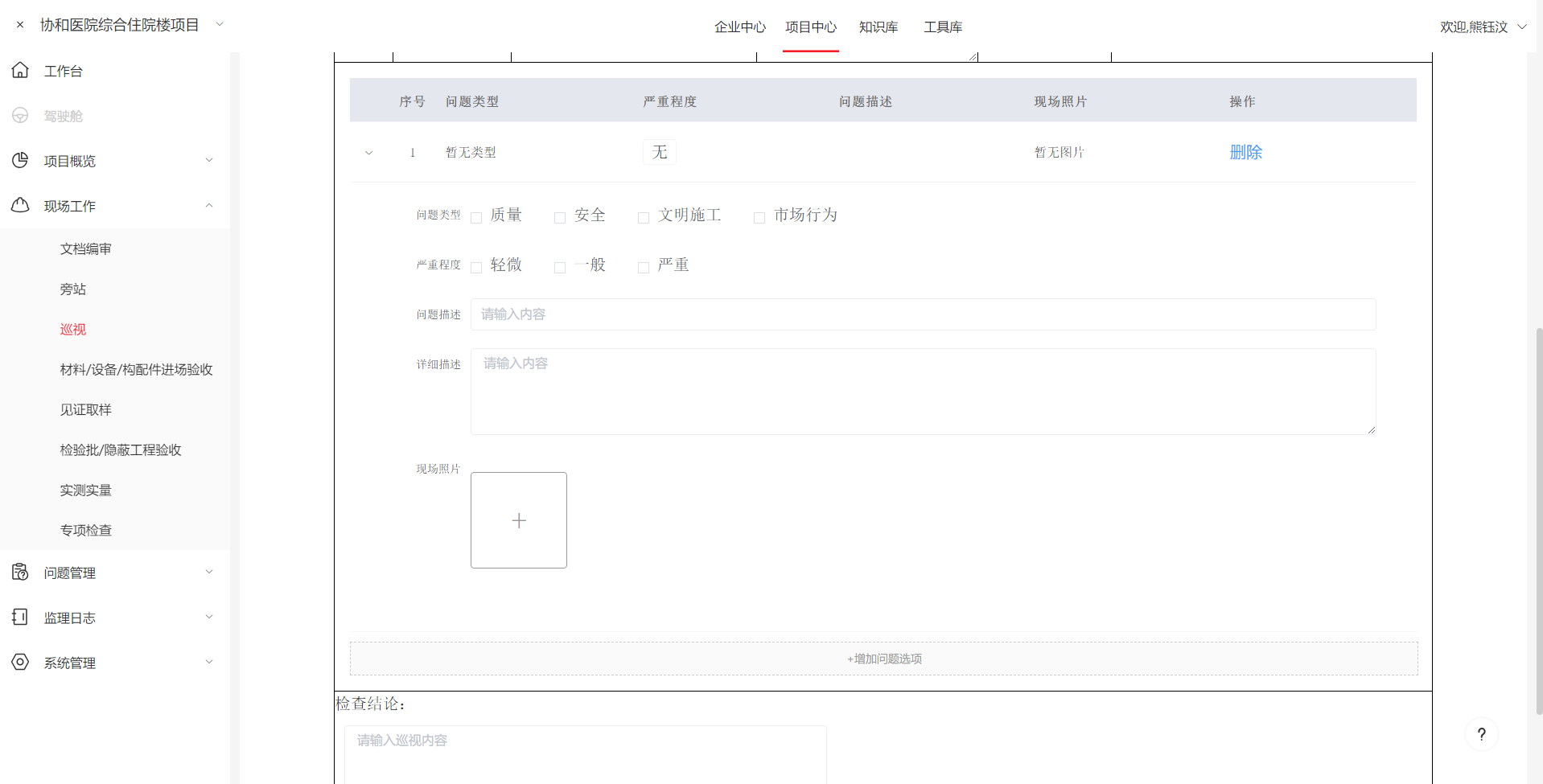
# 生成问题
# 表单生成问题
已提交的检查记录中,判断结果为“不合格”“不符合”“未交底”“否”的否定性描述项,或者在自定义生成问题。
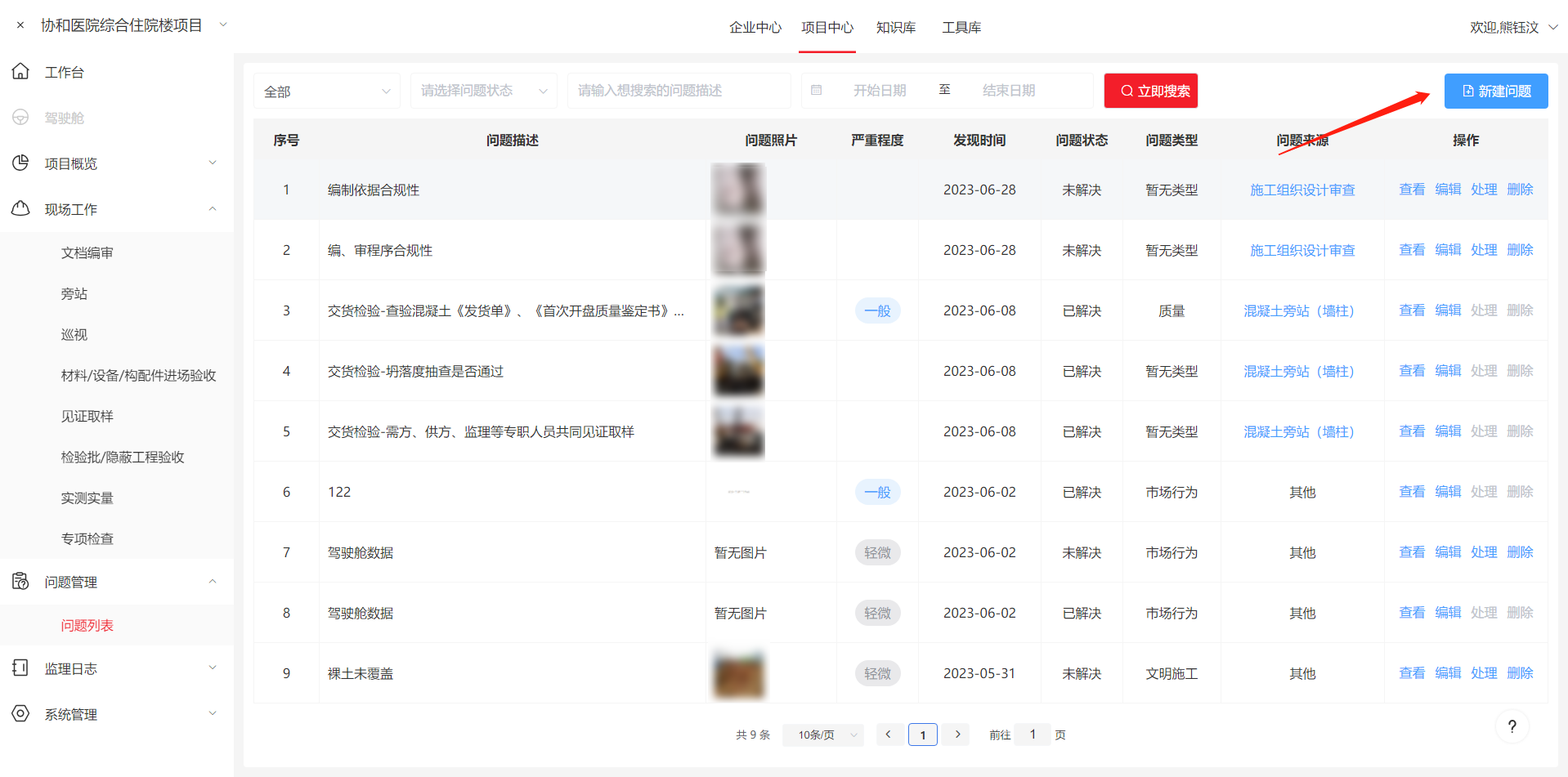
# 问题列表新建问题
点击新建按钮
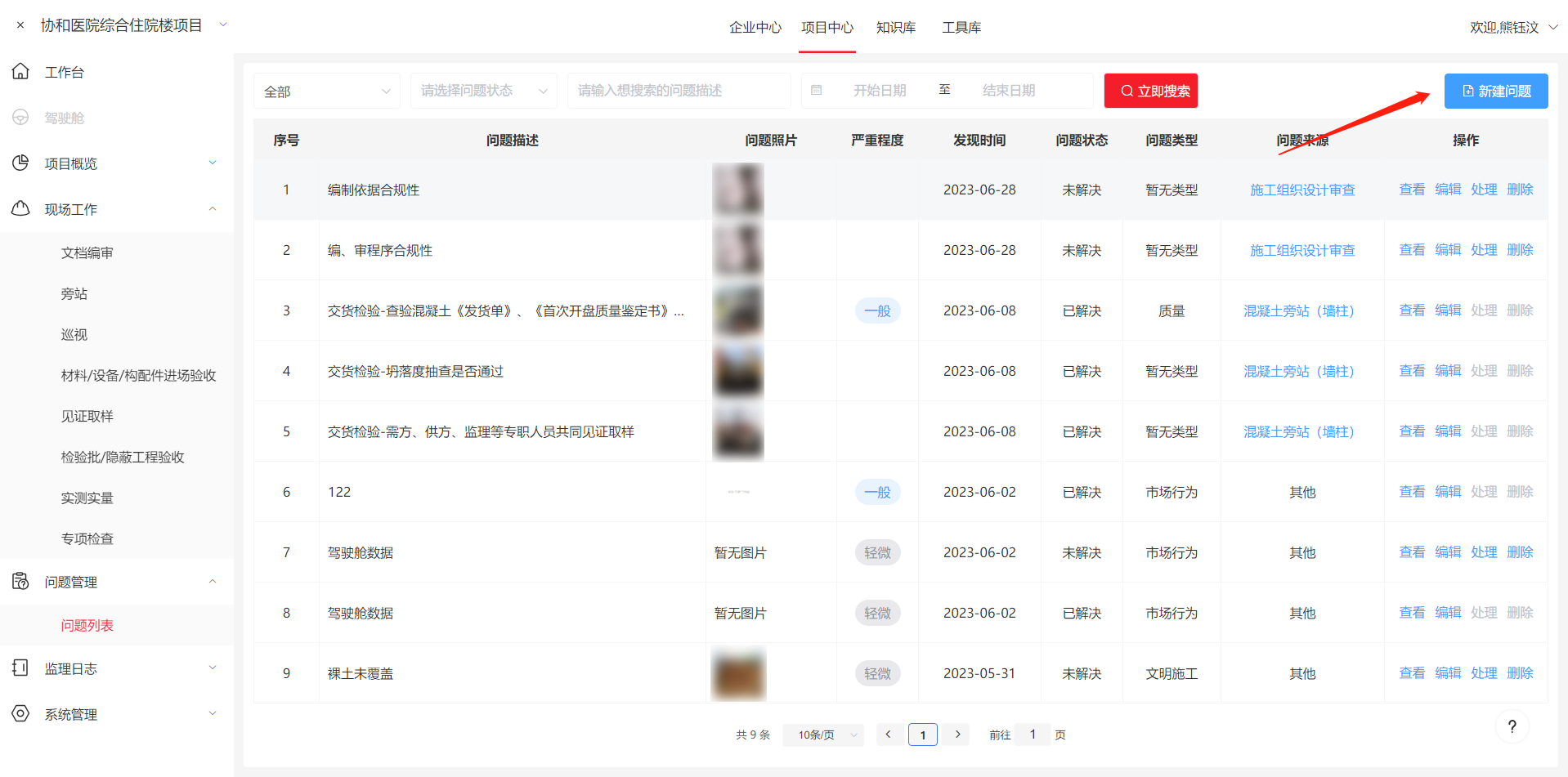
在弹窗中填写问题项 点击保存问题
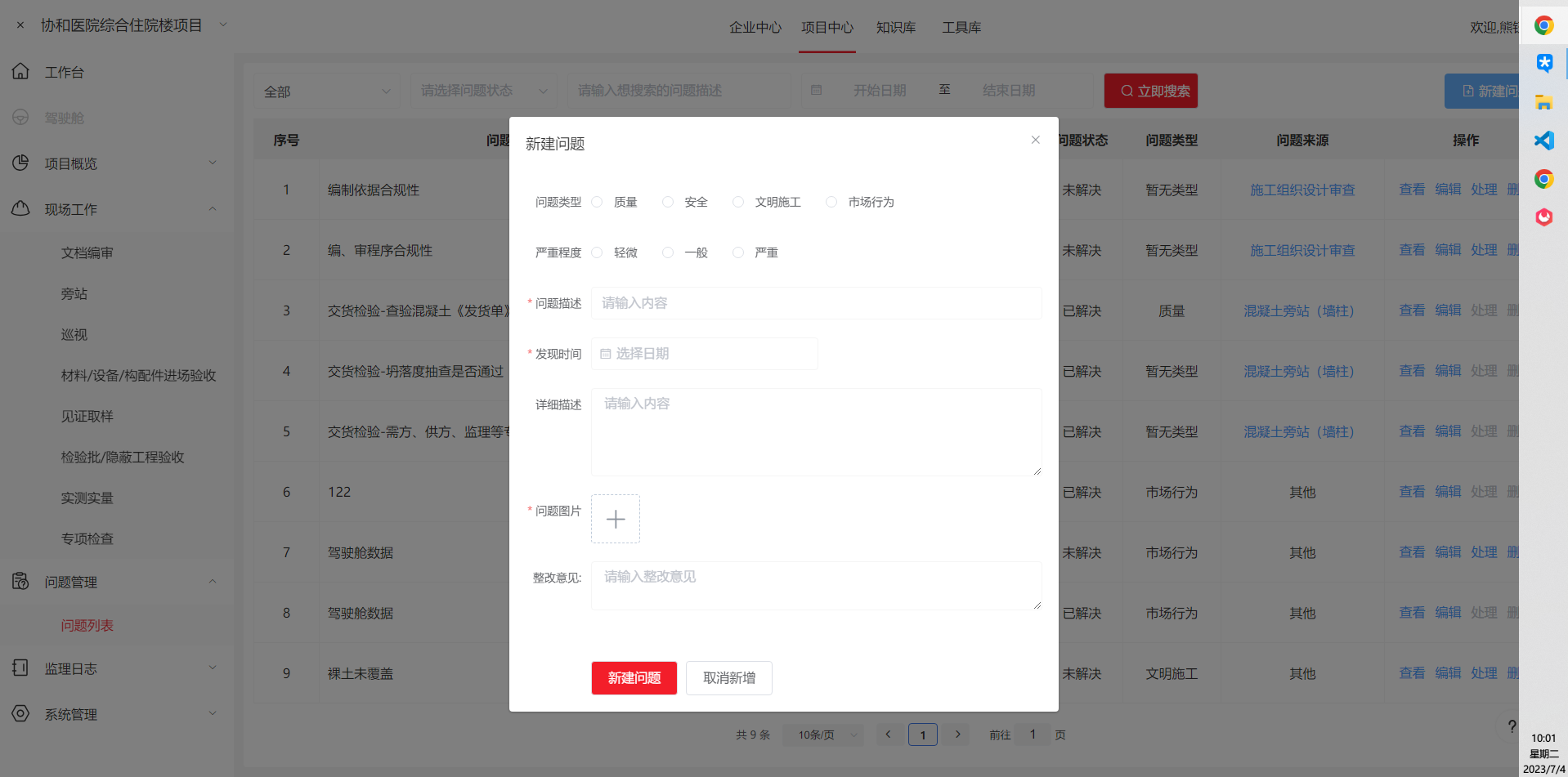
# 修改问题
点击问题列编辑问题文字按钮出现问题详情弹窗
问题描述不可修改,其他问题项都可以进行修改保存。
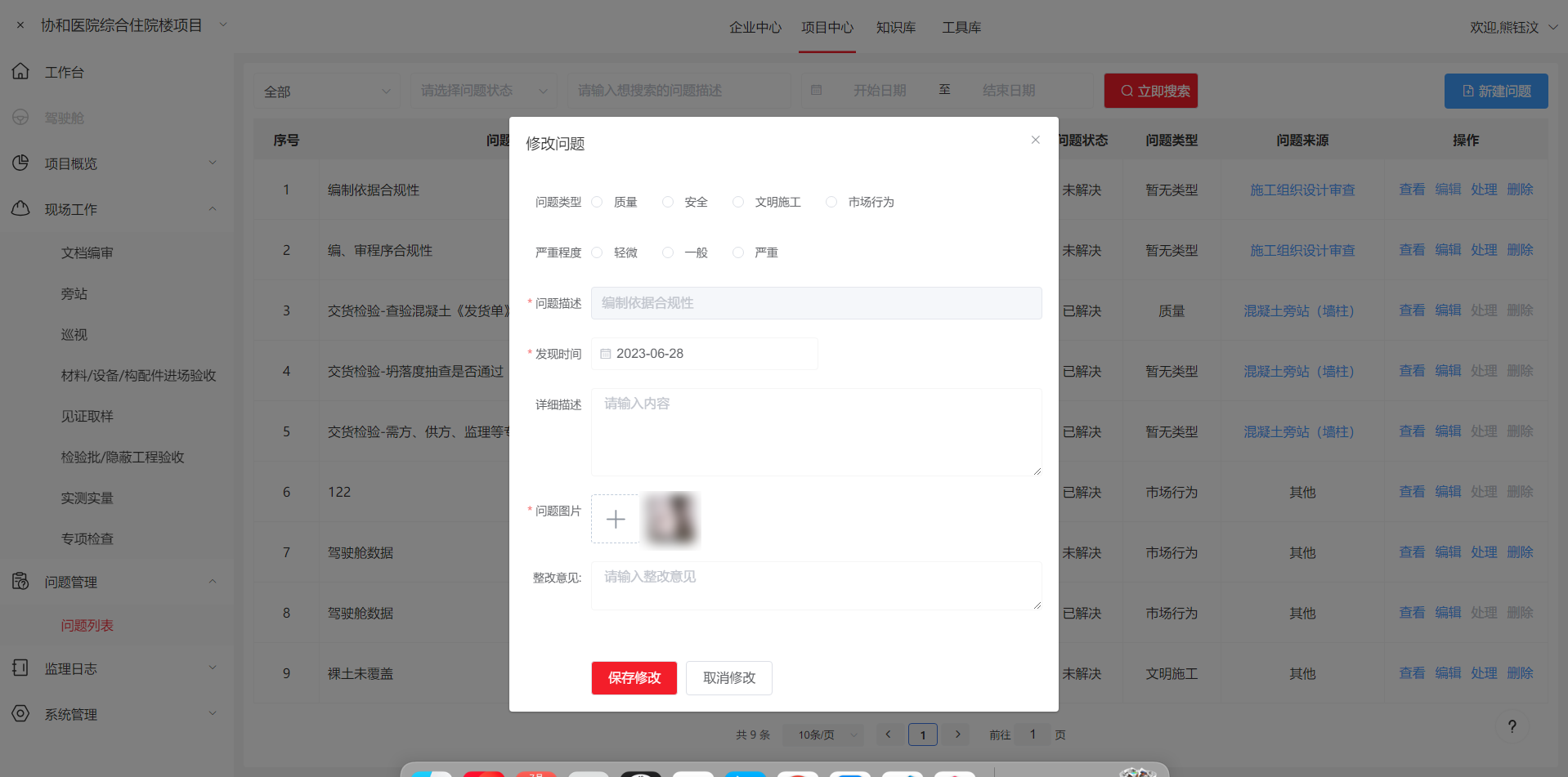
# 处理问题
点击右侧操作栏中“处理”按钮。

在弹出的窗口中可设置问题的解决时间及备注内容,并可上传图片作为证明材料,输入相应内容后点击窗口右下的确定即可提交。当前仅可上传图片,后续根据使用反馈扩充文件类型。
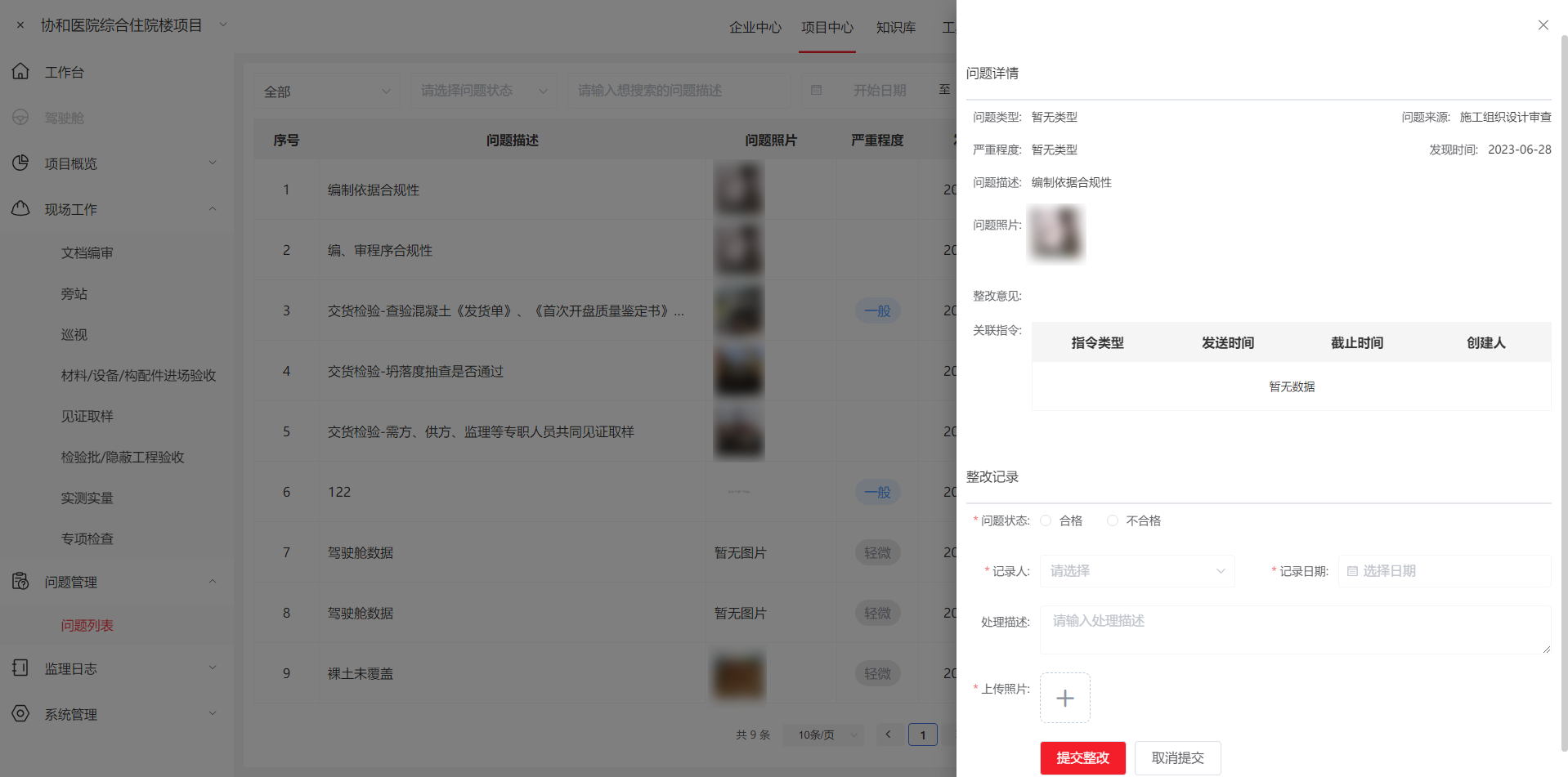
可以将列表上方的状态选择为“已解决”,来查看已解决的问题信息。
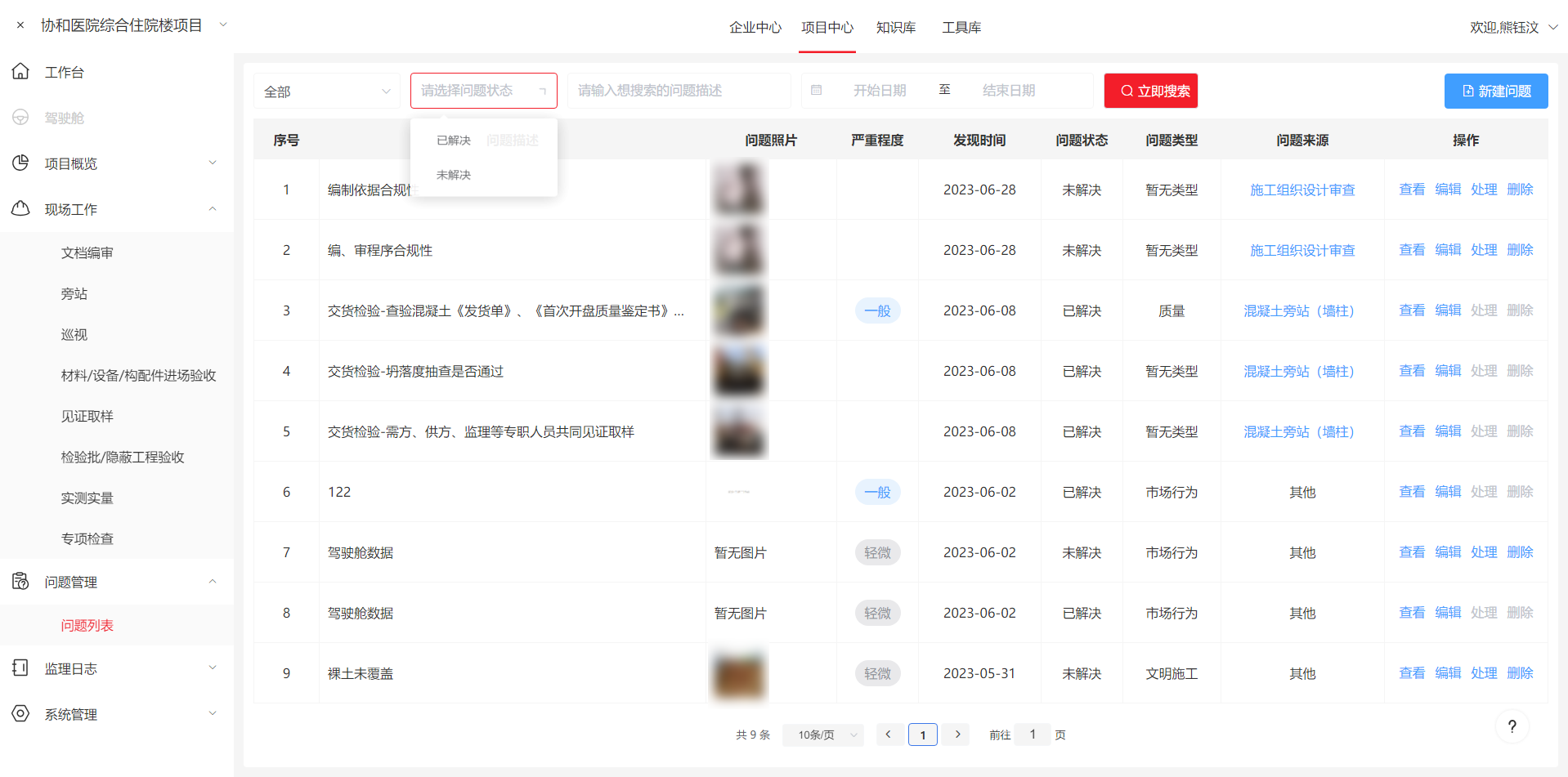
点击列表右侧的查看按钮,可查看已解决问题的详情。
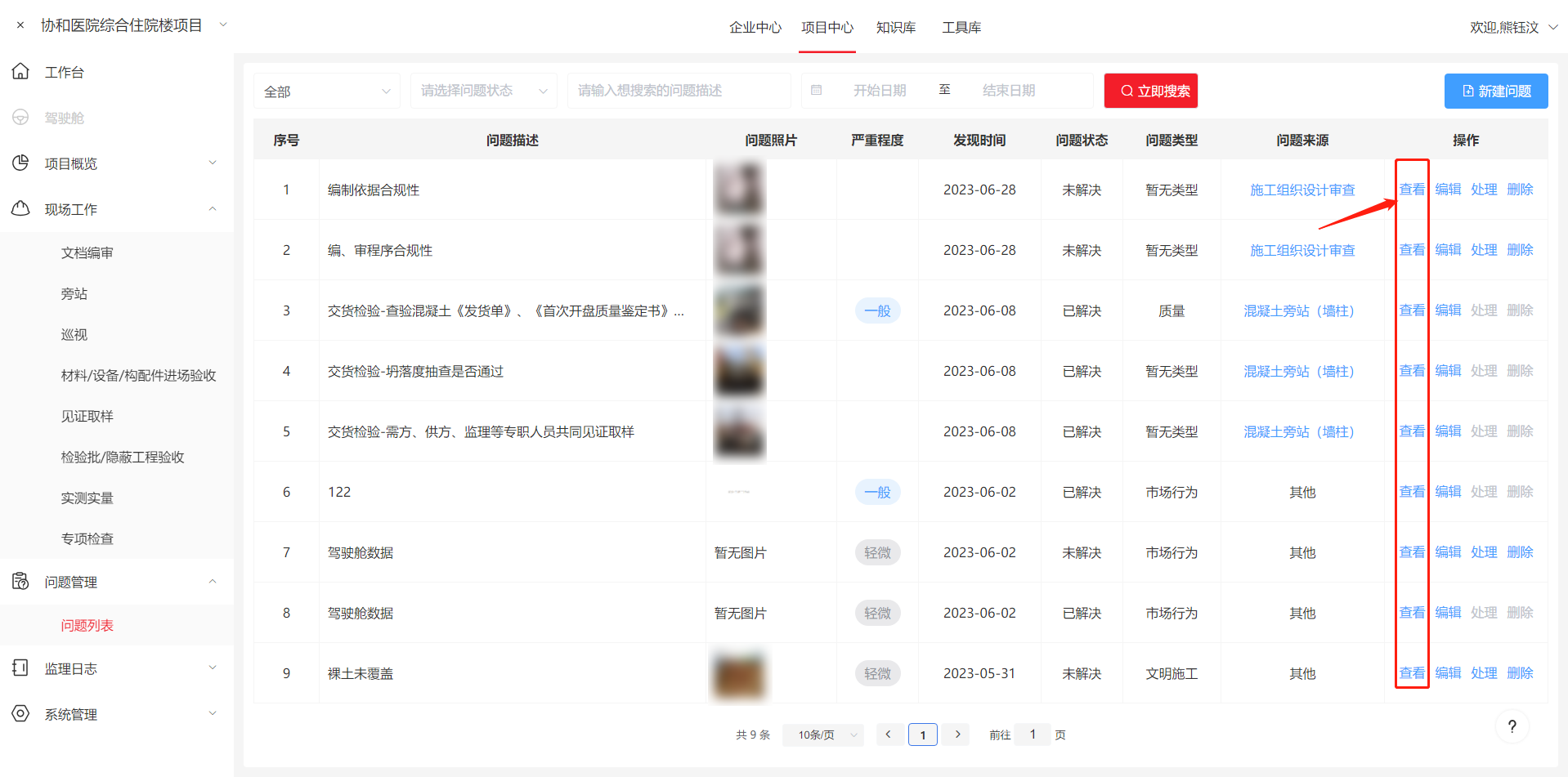
# 删除问题
当自动生成的问题存在问题时,可点击右侧操作栏中“删除”按钮来消除问题。
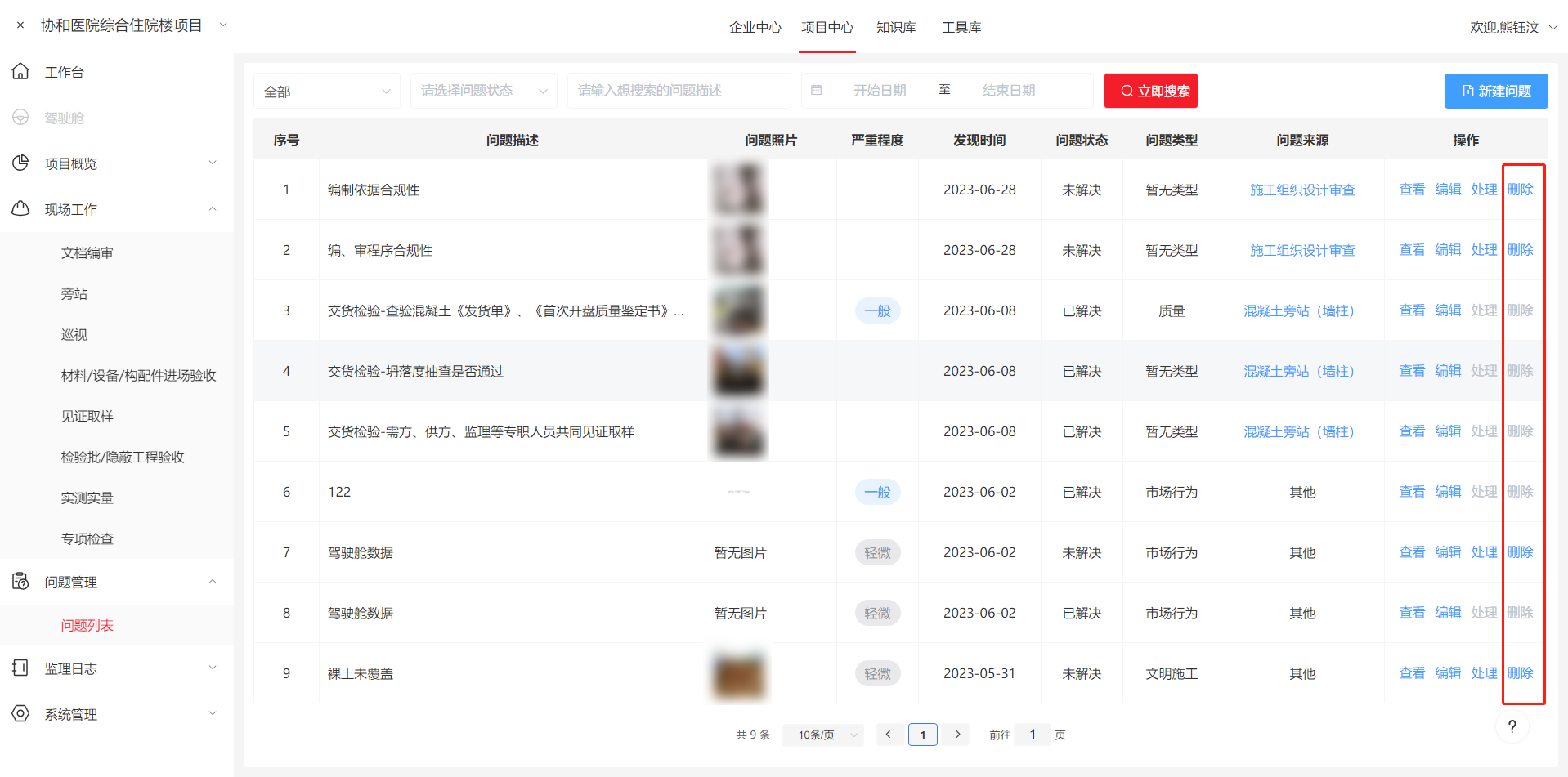
# 指令列表
点击左侧菜单【问题管理-指令列表】进入指令列表页,此界面可查看当前项目内创建的指令并对指令采取操作。①处可根据条件筛选问题,②处可对指令进行相应操作。
# 发起指令
点击右侧上方按钮【发起指令】进入指令填写页,此界面根据填写项补充相关的指令信息。对【关联问题项】可以将项目内【问题列表】中“未解决”的问题进行关联。
# 查看指令
在指令列表中,点击【查看】按钮进入指令详情页,此界面可查看当前指令的详细信息。
# 编辑指令
在指令列表中,点击【编辑】按钮进入指令详情页,此界面可对当前指令的填写信息进行修改。对【关联问题项】可以进行“新增”或“移除”。
# 处理指令
在指令列表中,点击【处理】按钮进入指令详情页,此界面可查看当前指令的详细信息。对【关联问题项】中的问题进行相应验收操作。
# 删除指令
在指令列表中,点击【查看】按钮进入指令详情页,此功能可对当前指令进行删除操作。
# 导出监理通知单
在指令详情页中,当【指令】“已提交”且【指令类型】为“监理通知单”时,点击右侧上方【导出】按钮可以将当前指令信息导出为word文档。